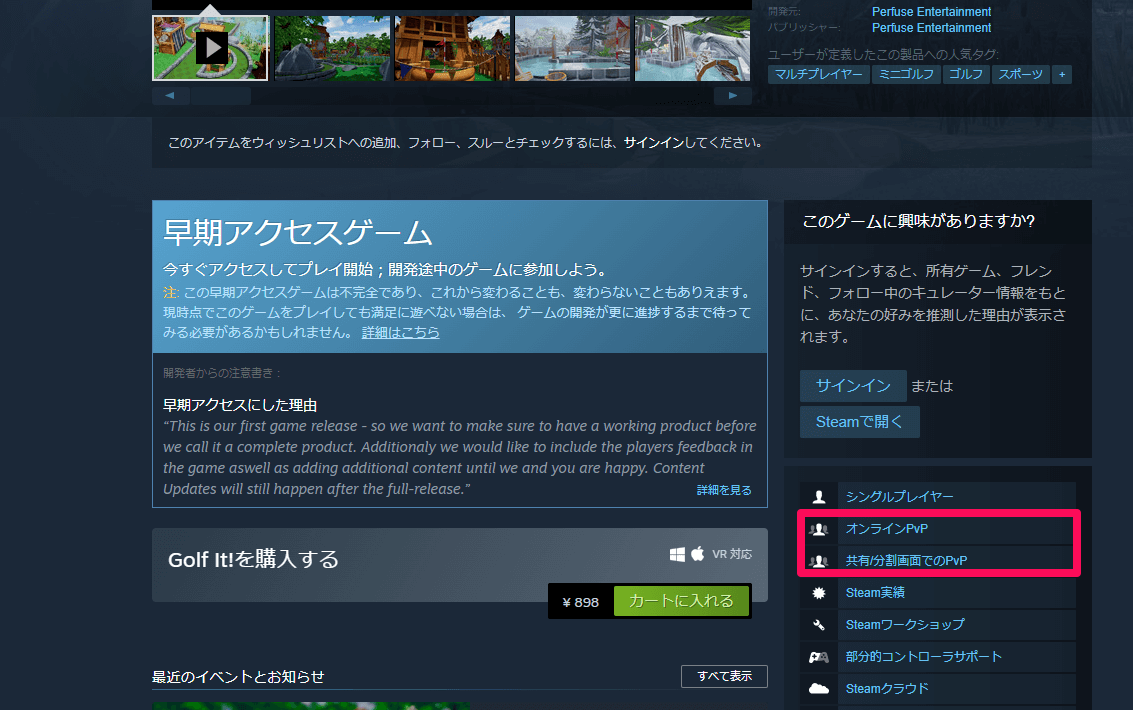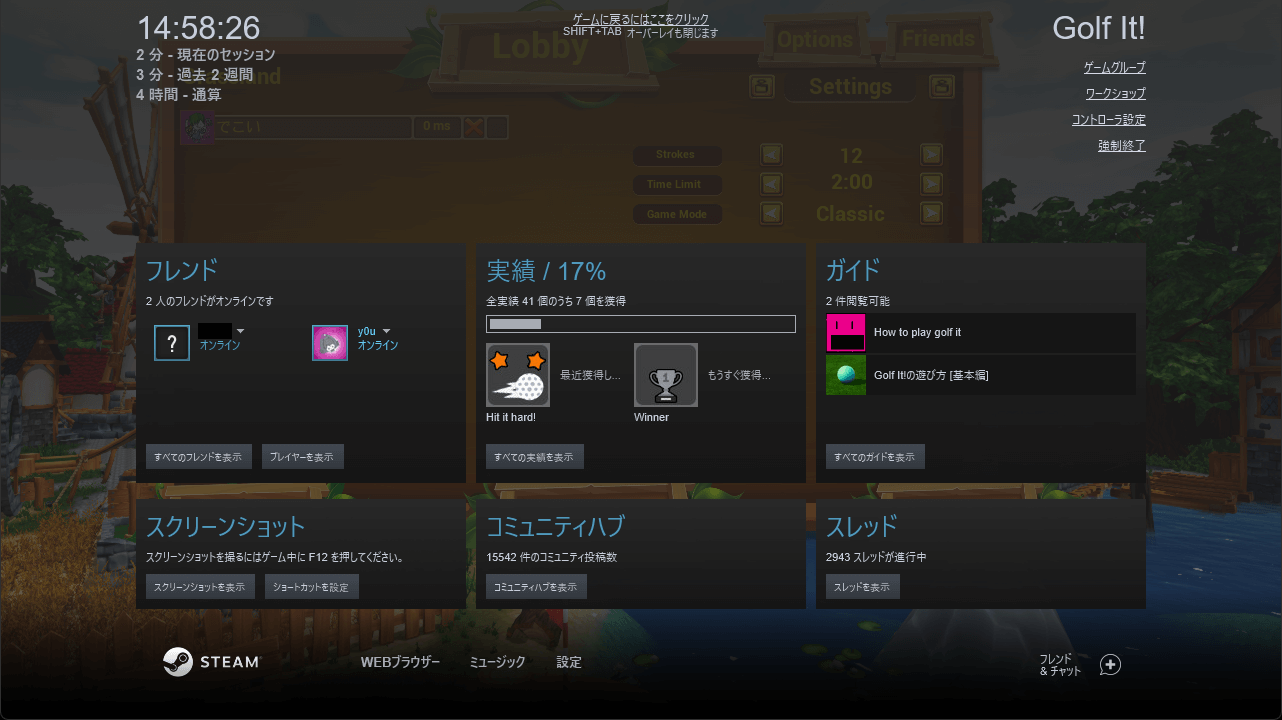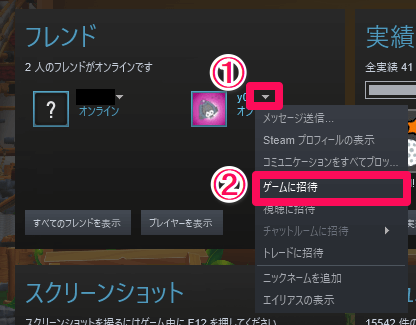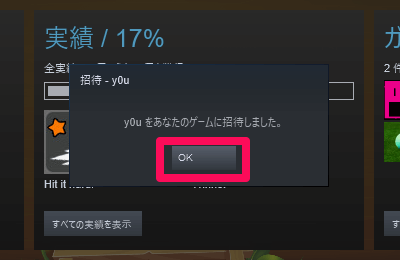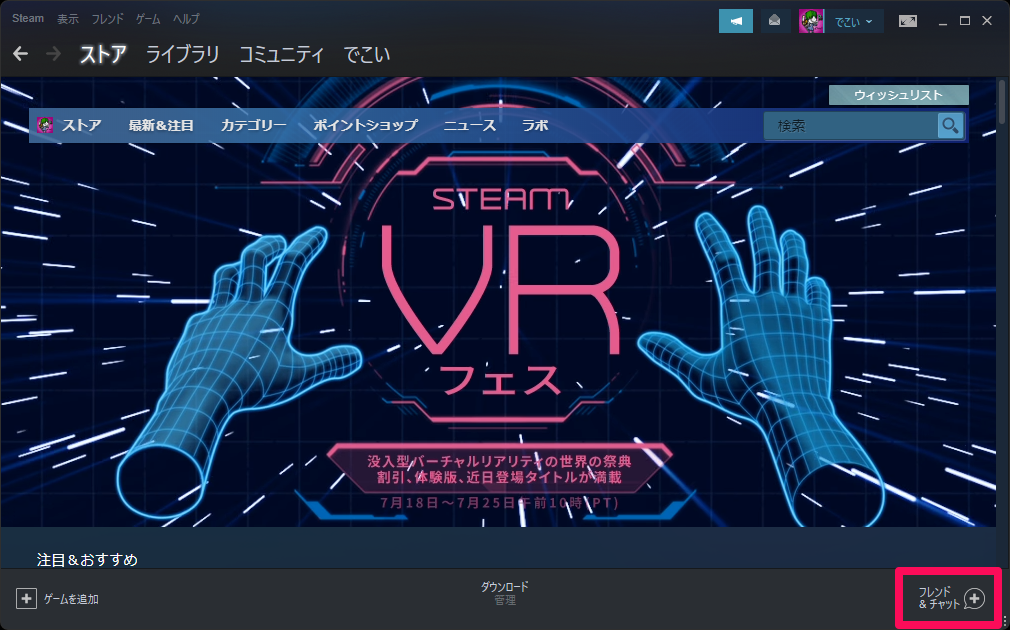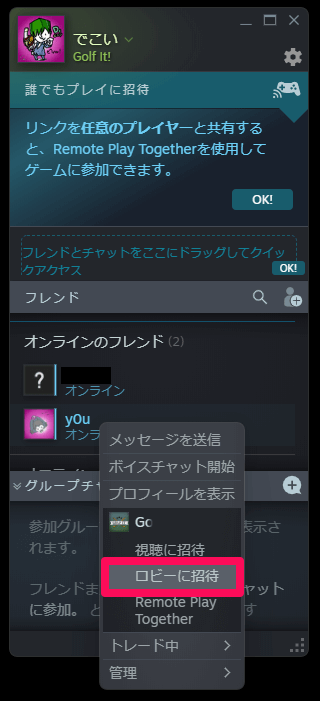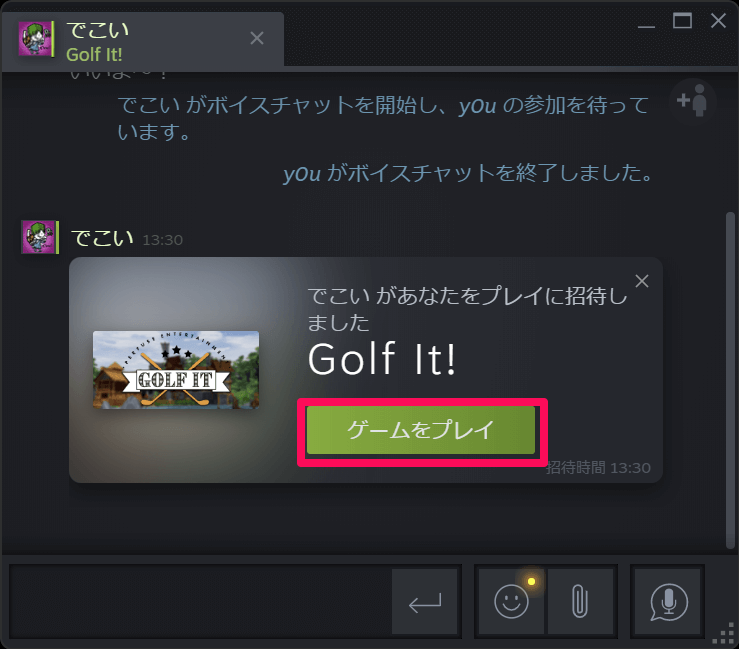Steamのフレンド同士でゲームを楽しむ
「Steam」はアメリカのValve社が運営するゲーム配信プラットフォームで、メジャータイトルからインディーゲームまで、30,000タイトル以上のゲームが配信されています。
Steamでは、フレンドを招待して一緒にゲームをプレイすることができます。特別な設定などもなく、簡単に招待することが可能です。
一緒にプレイできるのはSteam内でフレンドになっているユーザーだけなので、まずは友だちをフレンドに追加しておきましょう。フレンドに追加する方法は、本記事末尾の関連記事を参照してください。
フレンドと遊ぶことができるゲームは、ストア画面に[オンラインPvP][協力プレイ(オンライン)][共有/分割画面でのPvP]など、複数人でプレイできる旨が記載されています。
「Golf It!」と呼ばれるゲームの例では、[オンラインPvP][共有/分割画面でのPvP]との記載があるため、プレイヤー同士で戦うことができると分かります。なお、「PvP」は「Player VS Player」の略で、プレイヤー同士で競い合うことを指します。
フレンドの招待方法はゲームによって異なります。ここではSteamにおけるスタンダードな招待方法として、以下の2つの操作手順を解説します。
1. Steamオーバーレイからフレンドを招待する
2. フレンドリストからフレンドを招待する
Steamオーバーレイからフレンドを招待する
1Steamオーバーレイを表示する
Steamでフレンドを招待するときに頻繁に使うのが、この「Steamオーバーレイ」を使った方法です。まずは一緒に遊びたいゲームのオンラインプレイ画面を表示し、友だちを招待するロビー画面を表示します。ロビー画面までのたどり着き方はゲームによって異なるため、事前に調べておきましょう。ロビー画面を表示したら、[Shit]+[Tab]キーを押してSteamオーバーレイを表示します。
2フレンドをゲームに招待する
Steamオーバーレイが表示されたら、オーバーレイの左側にある[フレンド]欄からゲームに招待したいフレンドを見つけ出し、フレンド名の横にある[▼]をクリックしましょう。メニューが表示されたら[ゲームに招待]をクリックします。
3ゲームへの招待が完了した
別ウインドウにて「(フレンド名)をあなたのゲームに招待しました」と表示されるので、[OK]をクリックしてウインドウを閉じます。招待を受けた友だちが承諾することでゲームに参加します。
フレンドリストから招待する
1フレンドリストを開く
フレンドリストからフレンドをゲームに招待することもできます。事前にゲームを起動した状態で、Steamアプリを開き、右下の[フレンド&チャット]をクリックします。別のウィンドウとして[フレンドリスト]が開きます。
フレンドリストが開いたら、オンライン中であるフレンドをクリックし、[ロビーに招待]をクリックすることで招待が送られます。その後、招待を受けた友だちが承諾することでゲームに参加します。
なお、ゲームによってはSteam内での招待ができないものがあります。その場合、ゲームを提供しているサービス元のアカウントを登録する必要があるなど、招待方法が異なる点に注意してください。
HINTフレンドからゲームの招待を承諾するには
関連記事

Steamでフレンドを追加する方法。招待できない場合の原因もわかる!
Steamで同じゲームを友だち同士でプレイしたいときには、テキストチャットやボイスチャットでコミュニケーションをとりながら一緒に遊べる「フレンド」機能が便利です。この記事では、友だちをフレンドに追加する方法について解説します。